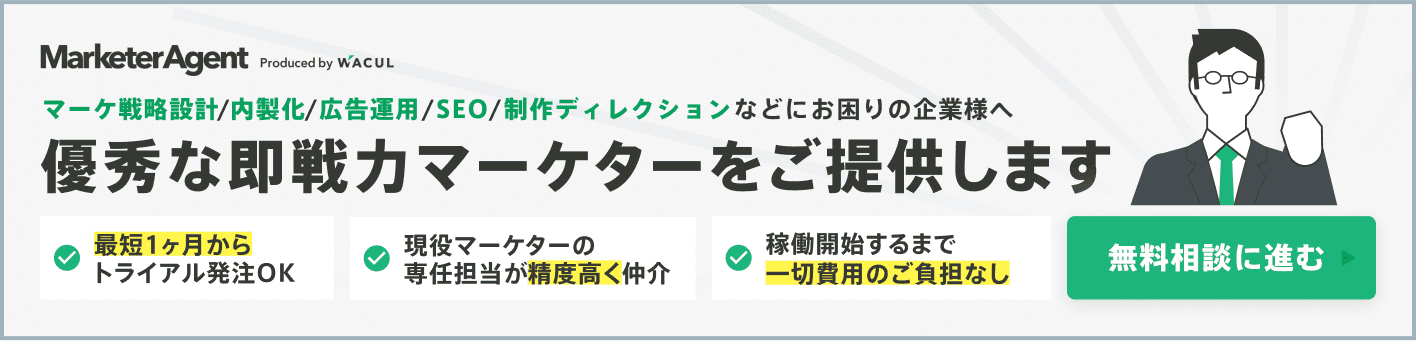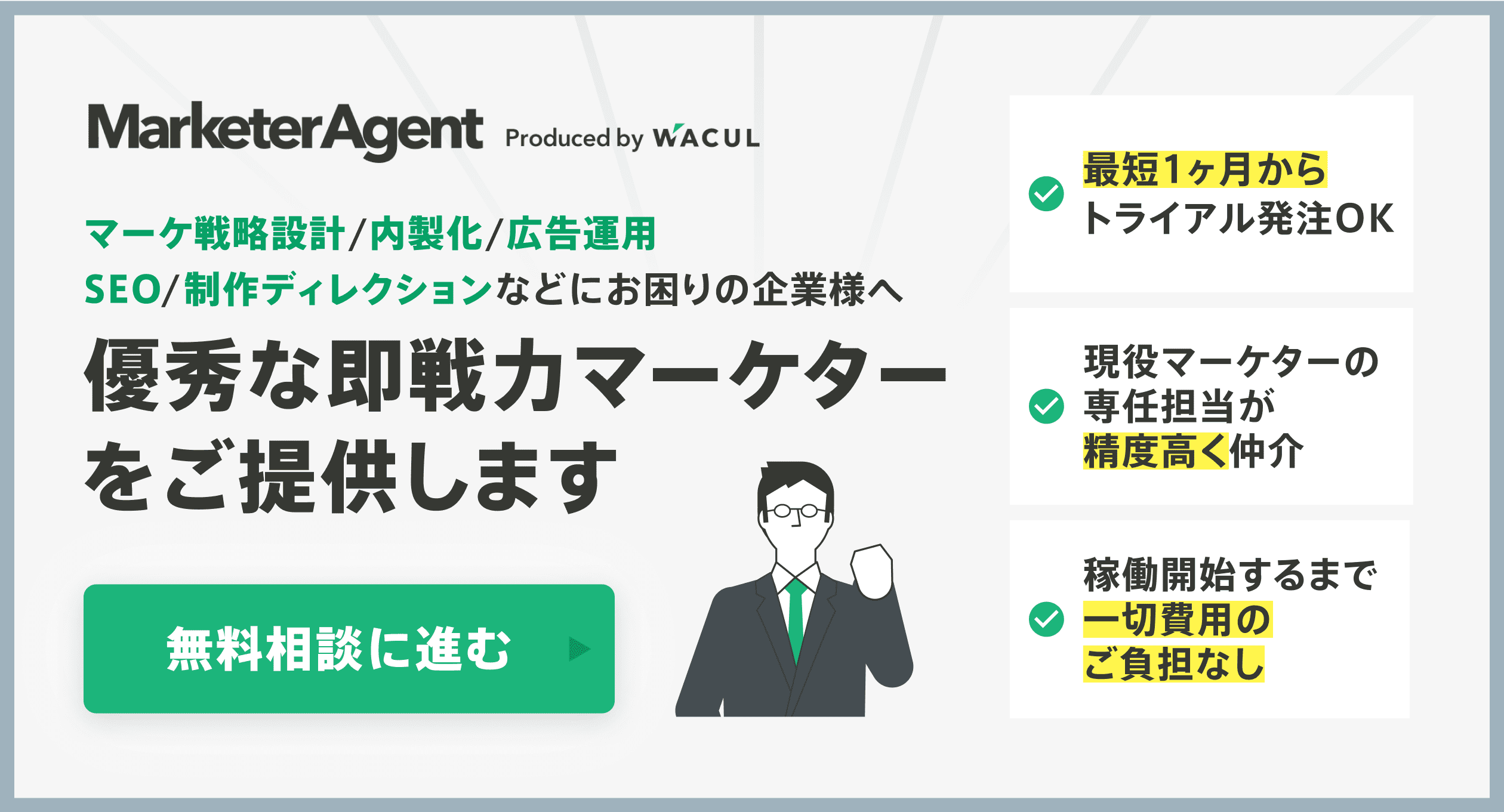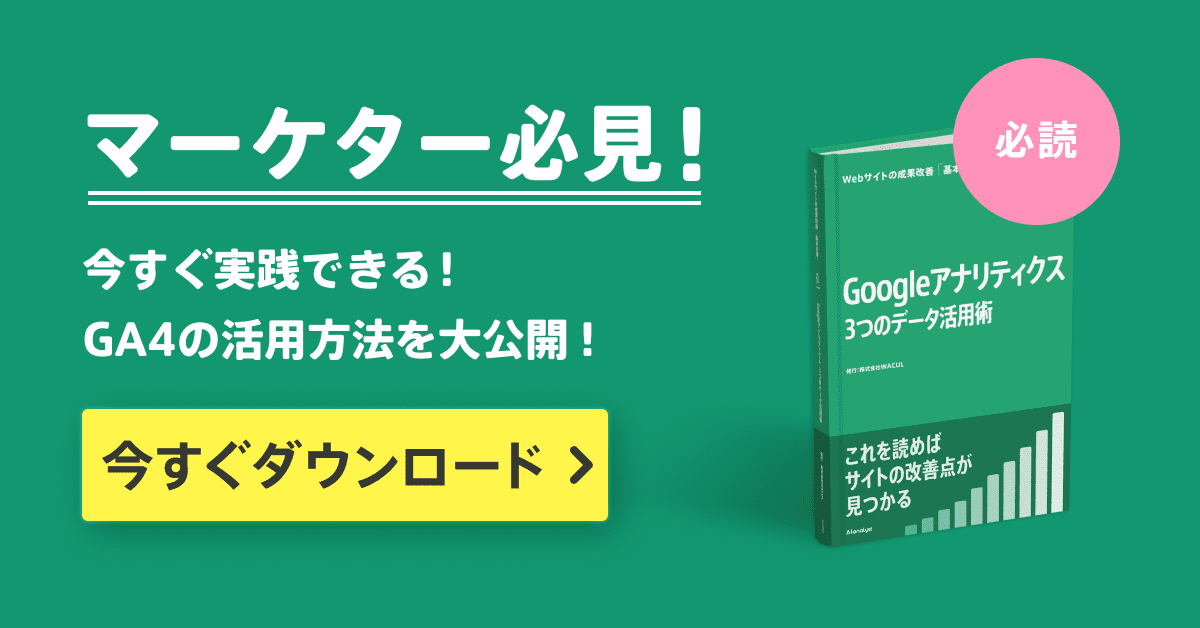SHARE 53

アクセス解析 |
カスタムディメンションで会員・非会員を判別する方法【5分で設定】
SHARE 53
カスタムディメンションってなに?
こんにちは、「AIアナリスト」サポート担当の上杉です。
今回はGoogleアナリティクスの「カスタムディメンション」についてご説明します。
「カスタムディメンション」とは、Googleアナリティクスの「参照元」「メディア」「地域」「キーワード」等、最初から用意している項目ではなく、独自に見られる項目を増やせる機能です。
よく使われる例としては
- 会員・非会員の判別
- ログイン・非ログインの判別
- Cookieを利用したABテストの結果判別
その中でも最も多いケースは、「会員」「非会員」があるサイトです。両者を判別するために活用されます。
(関連記事:「AIが自動でサイト分析!GoogleアナリティクスのAssistant機能の実力は?」)
なぜ「会員」「非会員」を分けるのか
webサイト上で「会員」と「非会員」では行動が異なります。
よくある例としては下記です。
| ECサイトの場合 | 会員:ログイン後、新着情報や購入履歴を閲覧するが、回遊をあまりしない 非会員:目的の商品を探す為、多数のページを回遊する |
|---|---|
| 求人サイトの場合 | 会員:ログイン後、マイページで新着求人の確認やweb上で履歴書の修正 非会員:自分の条件に合う求人を、多数検索 |
| 会員制のスポーツジムの場合 | 会員:スタジオプログラムのみ定期的に閲覧、もしくはログイン後にレッスン予約 非会員:料金や入会についてのページを閲覧してから、無料体験予約 |
このように、「会員」と「非会員」で行動はかなり違います。
特に、新規会員の集客を目的としている場合、サイト全体の数値をみて分析を行っても意味がありません。「会員」のセッションを除外して「非会員」の分析を行いましょう!
今回は分かりやすく説明を行う為、ログイン領域のあるサイトを例として、ログイン後のユーザーを「会員」と判別する為の活用方法の説明をします。
(関連記事:「Googleアナリティクスのユーザー必見!レポート自動作成ツール6選」)
必要な設定時間、実は「5分」
今回はGooleタグマネージャで、ユニバーサルアナリティクスタグを使用した場合の説明です。
ユニバーサルアナリティクスではない方は、この機会にぜひ導入検討してください。
必要な設定は、大きく分けて2つです。
作業量は少なく簡単なので、ぜひ活用してみてください。
1. Googleアナリティクス上で設定【1分】
2. Googleタグマネージャ上で設定【4分】
1.Googleアナリティクス上で設定【1分】
まずはGoogleアナリティクス上の設定が必要です。
下記画像の通り設定して下さい。名前の部分はどの様に設定しても問題ないです。
設定場所:管理→プロパティ→カスタム定義→カスタムディメンション→新しいカスタムディメンション
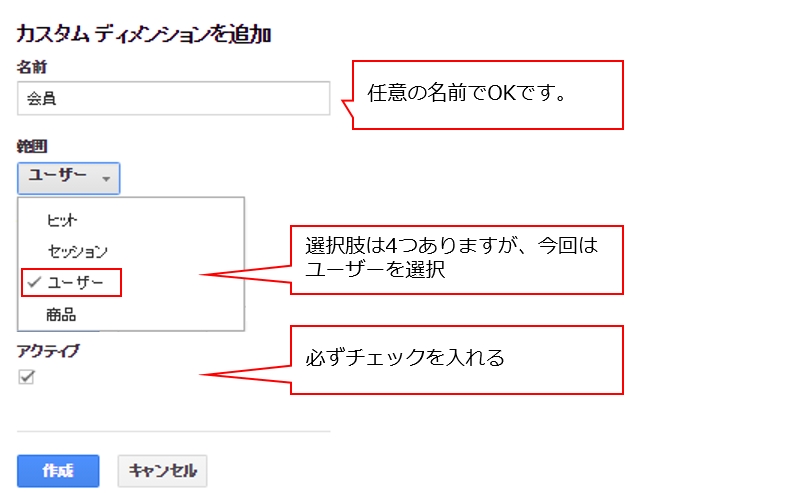
「ユーザー」を選択した「範囲」とは?
4種の選択肢が用意おり、目的に合わせて選択する必要があります。
今回はサイトに訪れる【会員ユーザーを判別する】事が目的なので、「ユーザー」を選択します。
それぞれについては下記のとおりなので、目的に合わせて選択してください。
| ユーザー | ユーザー単位の記録。ブラウザのクッキーに記録されます 例:会員属性-無料、有料...等々 |
|---|---|
| セッション | セッション単位の記録。訪問開始から離脱までが有効範囲です 例:ABテスト-Aパターン、Bパターンそれぞれのセッション数...等々 |
| ヒット | ページ単位の記録。「イベント」や「トランザクション」(購入)にも有効です (ページビューがあった時などのスクリプト実行時に情報を送信) |
| 商品 | 商品単位の記録 例:商品詳細:サイズ...等々 |
作成が完了すると、下図のように表示されます。ここに記載されている「インデックス」の数字は後で使用します。
インデックスの数字は、この場合「1」なので、覚えておいてくださいね。

Googleアナリティクス上の設定が完了すると、独自のディメンション項目が追加されたことになり、選択ができるようになりました。
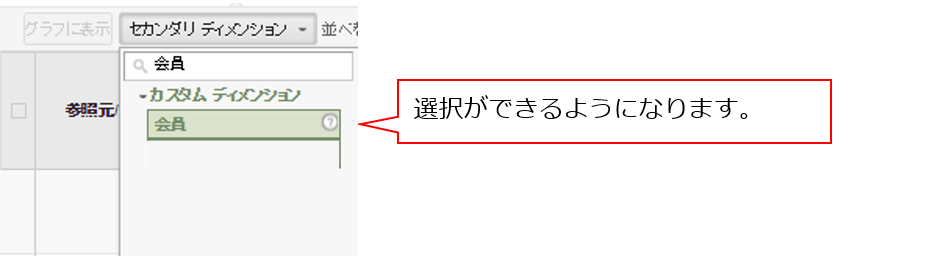
2.Googleタグマネージャで設定【4分】
必要な設定は3つです。
1. タグの新規作成
2. タグの設定
3. 配信するタイミングの設定
タグマネージャでは、さらに色々なことはできますが、今回はここに書いてあるとおりにやってみてください。
1.タグの新規作成
まずはタグマネージャに、新しいタグを作成します。
ユニバーサルアナリティクスではない方は、この機会にぜひ導入検討してください。
| 設定場所 | コンテナ→新しいタグを作成 |
|---|---|
| プロダクト | Googleアナリティクスを選択 |
| タグの種類 | ユニバーサルアナリティクスを選択 |
2.タグの設定
次に、カスタムディメンションの詳細を設定します。
| トラッキングID | 対象サイトのトラッキングID(UA-XXXXX-X)を記入 |
|---|---|
| トラッキングタイプ | イベントを選択 (今回は特定のページのアクションに対して計測を行いたいので、迷わず「イベント」でOKです) |
| インデックス | GAで設定したカスタムディメンションの「インデックス」番号を記入 |
| ディメンション値 | 「新しい変数」を選択 |
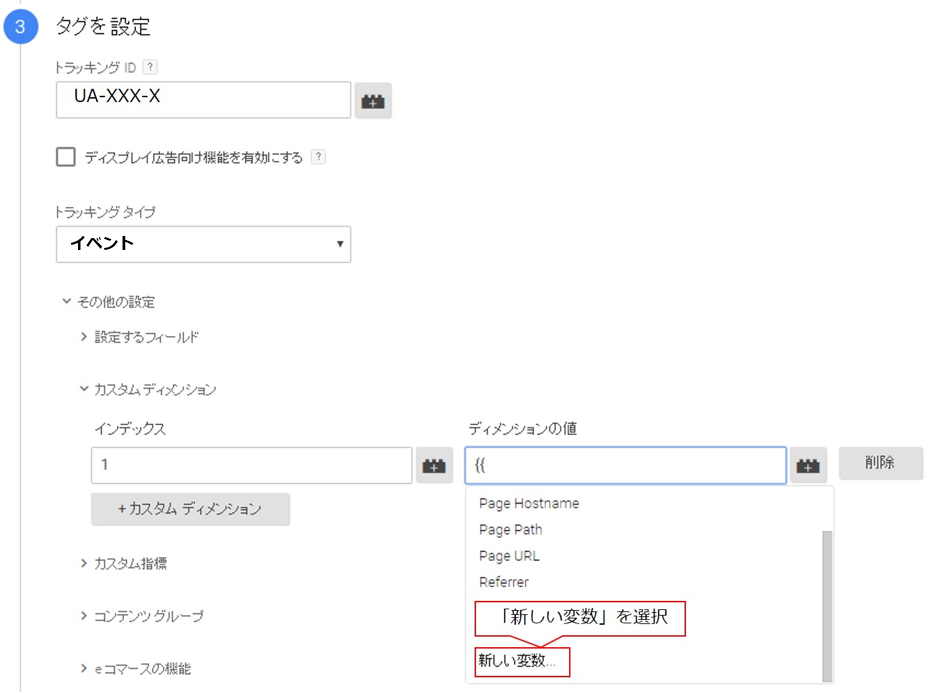
「新しい変数」を選択すると、下図が現れます。
ここでは、Googleアナリティクス上で設定したカスタムディメンションに対して、「どのような情報を入れるか」を定義します。
| 新しい変数の名前 | 任意の名前でOK |
|---|---|
| 種類を選択 | 定数を選択 |
| 変数を設定 | yes(今回は会員であることが分かれば良い) |
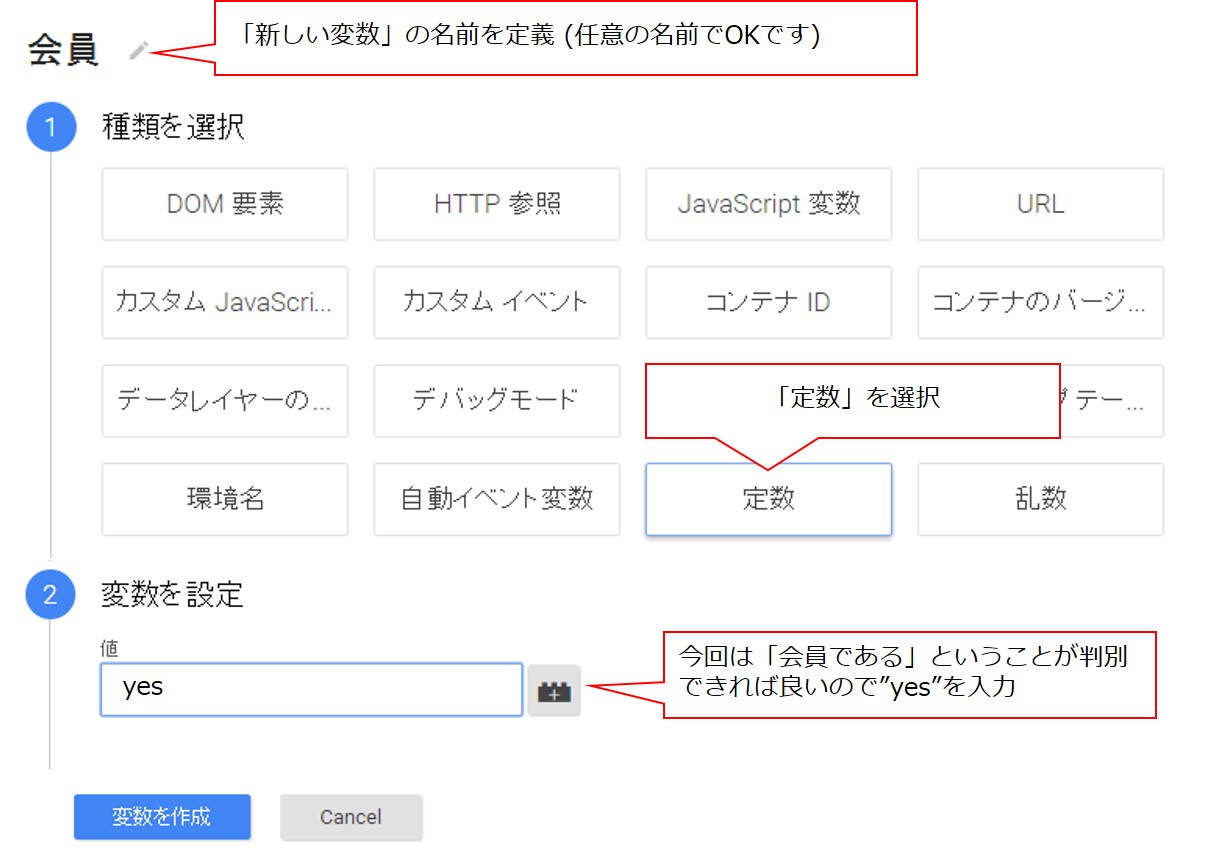
3.配信するタイミングの設定
ここでは、カスタムディメンションを発生させる特定のページを指定します。
今回は【ログイン後のユーザーを会員と判別する】事が目的なので、「一部のページを選択」し、「ログイン後の1ページ目」のURLを指定します。
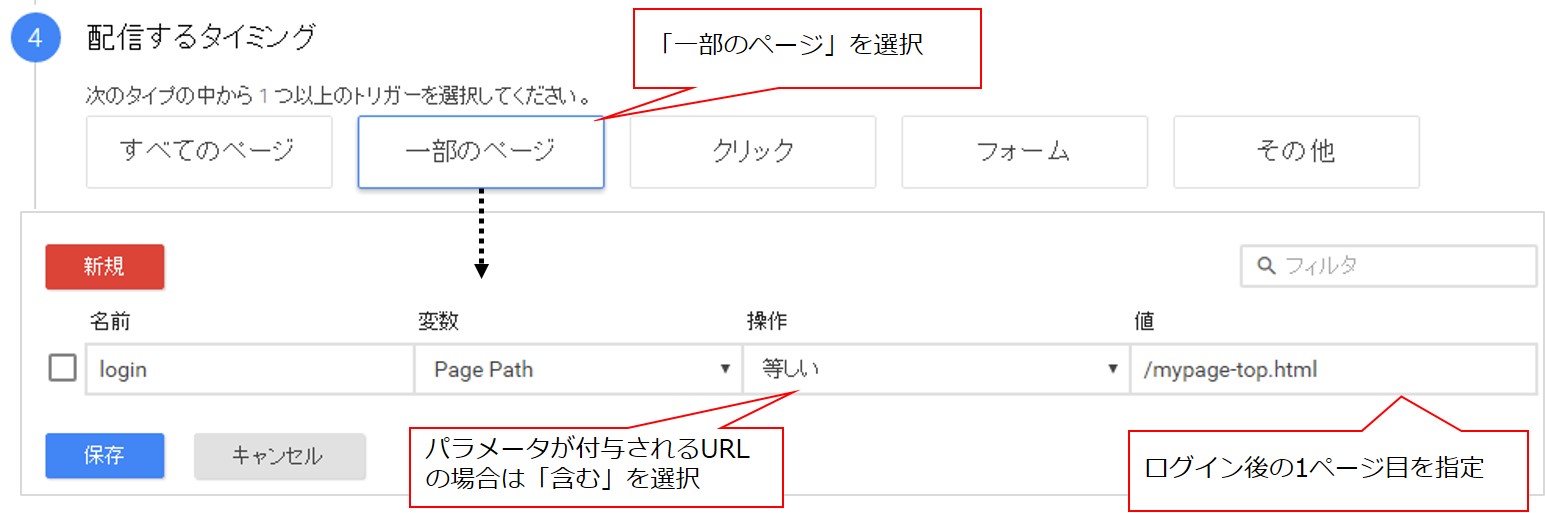
指定ページに到達したユーザーは、上記で設定したカスタムディメンションの情報が、ブラウザのクッキーに記録されます。2回目以降のセッションでも会員であることが判別できるようになります。
最後に、もともと計測を行っているGoogleアナリティクスタグの画面の「詳細設定」を開いて下さい。
「タグ配信の優先度」の箇所に「1」と入れましょう。
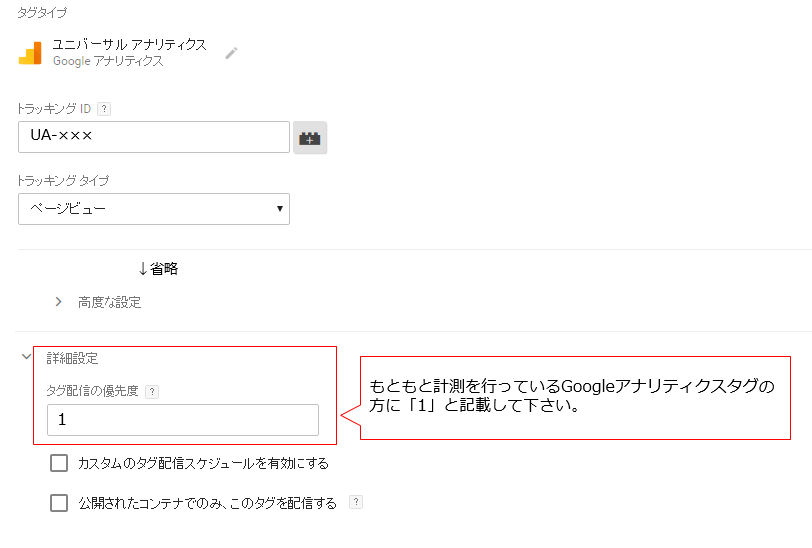
この設定は、タグ配信の優先度を指定します。
特に指定がない場合、優先度はデフォルトで 0 になり、値が高いものを先に配信します。
今回は配信の順番を「ページビューの計測」→「イベントトラッキング(カスタムディメンション)」としたいので、優先度の指定が必要となります。
以上で設定は完了です。お疲れ様でした!
(関連記事:「プロが厳選!絶対に入れておきたいアクセス解析ツール4選」)
カスタムディメンションの設定確認方法
- Google Chromeでの確認方法
- Googleアナリティクスでの確認方法
Google Chromeでの確認方法
1. 自分のwebサイトにいってください。
2. ログイン後の1ページ目に到達したら、右クリック→"検証"をクリック
3. 上部メニューの「Network」を選択
4. 左上部の検索窓に「collect」と記入
下記のようなデータが表示され、問題なく反映されている場合は「cd1:yes」と表示されます。
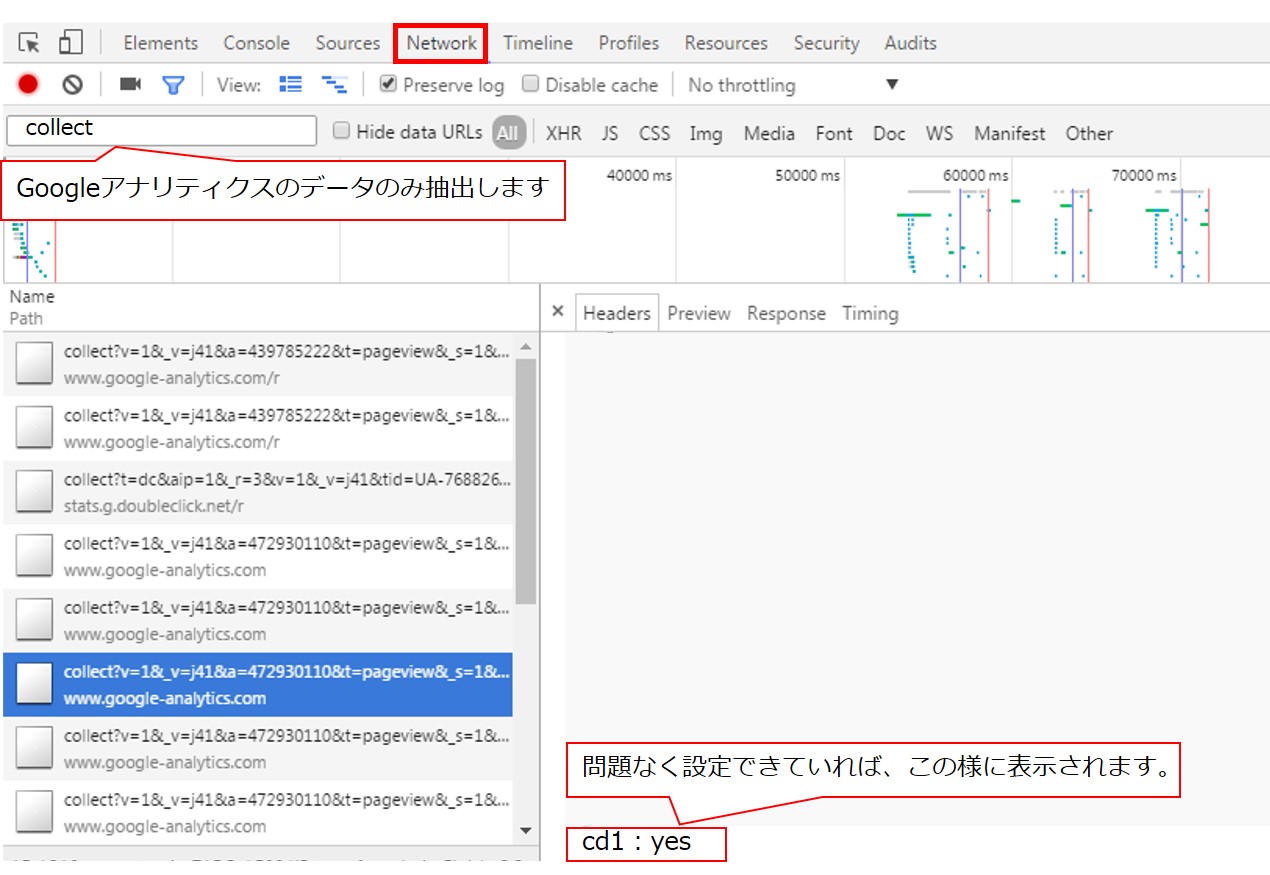
Googleアナリティクスでの確認方法
Googleアナリティクス上で設定したカスタムディメンション名を、「セカンダリディメンション」に入力してください。問題なく反映されている場合は、会員を選択すると新たな欄が作成され「yes」と表示されます。
これでデータ上で【ログイン後の会員ユーザーを判別する】事ができました!
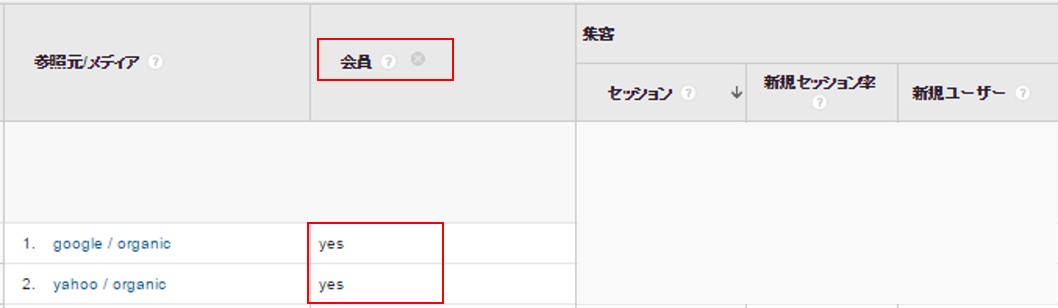
ディメンション「会員」の活用方法
冒頭で述べたように、「会員」と「非会員」で行動はかなり違います。
このため、データ情報として「会員」だけでなく「非会員」も必要ですよね。
Googleアナリティクスで「会員」「非会員」のセグメントを作成しましょう!
設定場所:新しいセグメント→条件
サイト全体のセッションから「会員:yes」のユーザーを除外

これでGoogleアナリティクス上で「会員」「非会員」のデータが集計できるようになりす。
カスタムディメンションを作成してから、分析可能なデータが溜まるまで一定の時間が必要です。
データが溜まり次第、それぞれの行動をしっかり分析して、サイト改善に活かしましょう!
(関連記事:「Googleアナリティクスだけじゃない!?サイト改善方法がわかるツール 7選」)
サイト分析に不安があるなら
「サイト分析ってどうすればいいかわからない。」「サイト分析ってこの方法で合っているのだろうか。」そんなお悩みのある方はぜひ以下のリンク先のe-bookをご一読ください。
簡単に、サイトの分析方法ととサイトの課題がわかるようになります。
無料配布中ですので是非お役立てくださいね!
データを効率よく収集し、サイト改善に役立てましょう!
この記事の執筆者
上杉 文乃
コンサルタント。社内トップクラスの知識量と丁寧なお客様対応で評判です。
38,000サイト以上の分析データから
効果的な集客とリード獲得を支援します